Plesk-Panel ermöglicht es Ihnen, eine Website-Staging-Umgebung einzurichten, um zu überprüfen, ob alles reibungslos läuft, bevor Sie Ihren Code in die Produktion übertragen. Website-Staging ist ein Klon Ihrer Live-Website. Es fungiert als Brücke zwischen der Entwicklungs- und der Live-Version Ihrer Website. Es wurde als Werkzeug zum Experimentieren und Testen verwendet. Es ermöglicht Ihnen, Änderungen oder wichtige neue Funktionen, die Sie implementieren möchten, in einer sicheren Umgebung zu testen. An diesem Punkt können alle verbleibenden Fehler behoben werden, und die Änderungen sollten zur Einführung bereit sein.
Entscheiden Sie den Aktionsplan:
Bevor Sie fortfahren, sollten Sie entscheiden, wo Sie die Staging-Umgebung hosten möchten. Sie haben folgende Möglichkeiten:
- Neu erstellen [Neue Website erstellen]
- Denselben Webspace verwenden [Bestehende Website]
- Auf ein FTP-Konto auf einem anderen Server hochladen
Dieser Artikel hilft Ihnen beim Kopieren von Website-Dateien auf eine andere Website oder einen externen FTP-Speicher mithilfe der Funktion „Website-Kopieren“. “-Tool in Plesk . Dies ist ein hervorragendes Tool, um die Website über einen FTP-Speicher auf das vorhandene Konto oder auf einen Remote-Computer zu kopieren. Bitte beachten Sie, dass die Datenbanken kopiert werden müssen. Befolgen Sie dazu bitte die unten angegebenen Schritte:
1 So richten Sie eine neue Website für Staging-Zwecke ein:
- Gehen Sie zu Websites &Domains .
- Klicken Sie entweder auf Domain hinzufügen oder Subdomain hinzufügen .
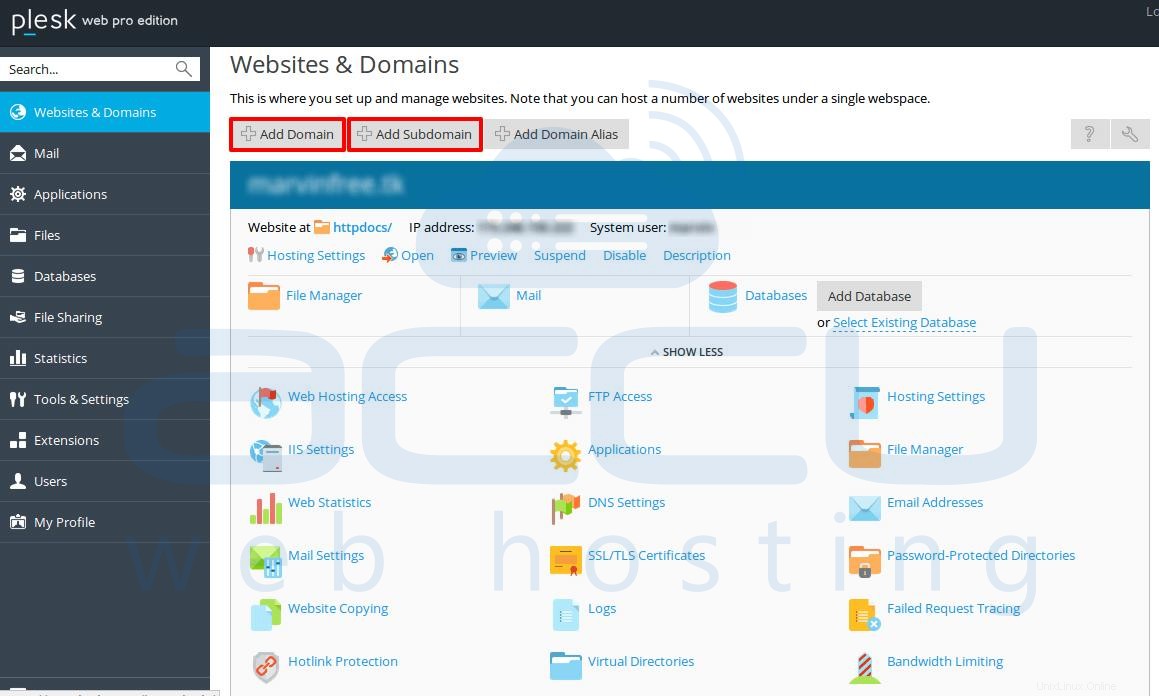
- Wir empfehlen die Verwendung einer Subdomain für Staging-Zwecke.
Wie füge ich eine Domain in Plesk hinzu?
Wenn Sie nicht möchten, dass Ihre Staging-Site für Internetbenutzer zugänglich ist, registrieren Sie den neu hinzugefügten Domain- oder Subdomain-Namen nicht bei einem Domainnamen-Registrar und verwenden Sie keine .htaccess-Datei (bei Linux-Hosting )/web.config (auf Windows-Hosting), um den Zugriff darauf einzuschränken.
2 So erstellen Sie eine Kopie von Website-Dateien:
- Gehen Sie zu Websites &Domains und suchen Sie den Namen der Website, die Sie kopieren möchten.
- Klicken Sie auf Website kopieren .
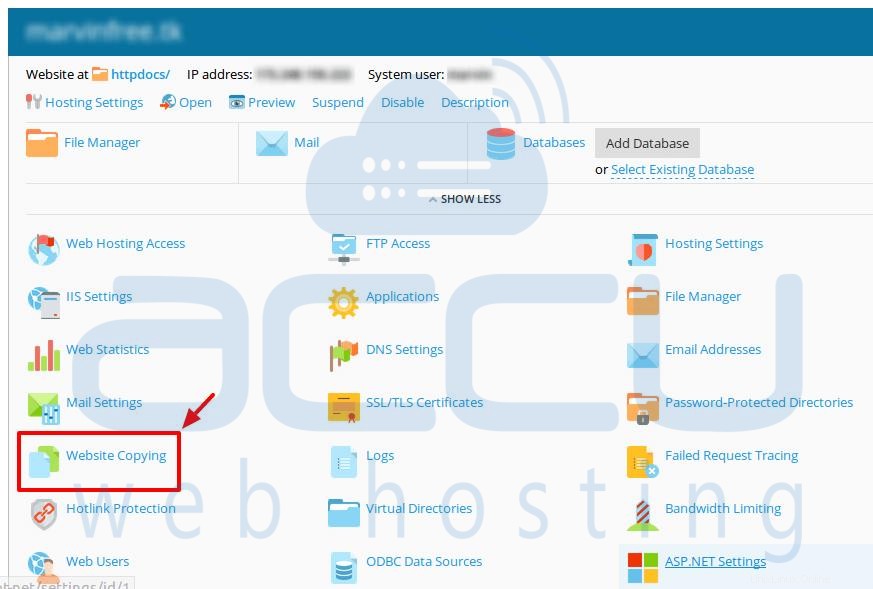
- Zum Kopieren von Website-Dateien in das Dokumentenverzeichnis einer bestehenden Site wählen Sie die Option Website in Plesk .
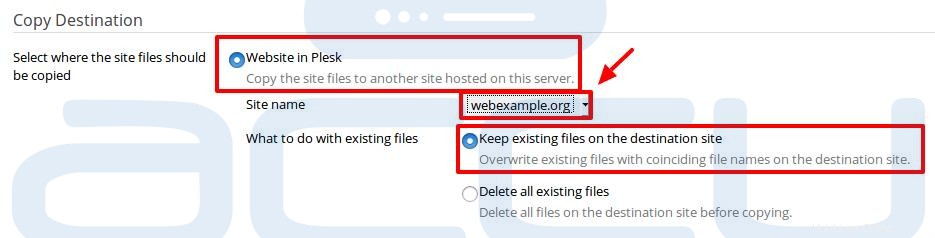
- Wählen Sie die Ziel-Site aus dem Site-Namen aus Dropdown-Menü. (z. B. webexample.com)
- Geben Sie an, was mit den Dateien geschehen soll, die möglicherweise bereits im Zielverzeichnis vorhanden sind.
Folgend sind die Optionen:
- Vorhandene Dateien auf der Zielseite behalten
- Vorhandene Dateien mit übereinstimmenden Dateinamen auf der Zielseite überschreiben. - Alle vorhandenen Dateien löschen
- Löschen Sie vor dem Kopieren alle Dateien auf der Zielseite.
- Vorhandene Dateien auf der Zielseite behalten
- Sobald Sie die Option ausgewählt haben, klicken Sie auf die Schaltfläche OK.
3 So kopieren Sie Website-Dateien auf ein FTP-Konto auf diesem oder einem anderen Server:
- Wählen Sie die Option FTP-Speicher .
- Geben Sie den Server-Hostnamen an , Port , Verzeichnis und Anmeldedaten für die Verbindung zum FTP Konto.
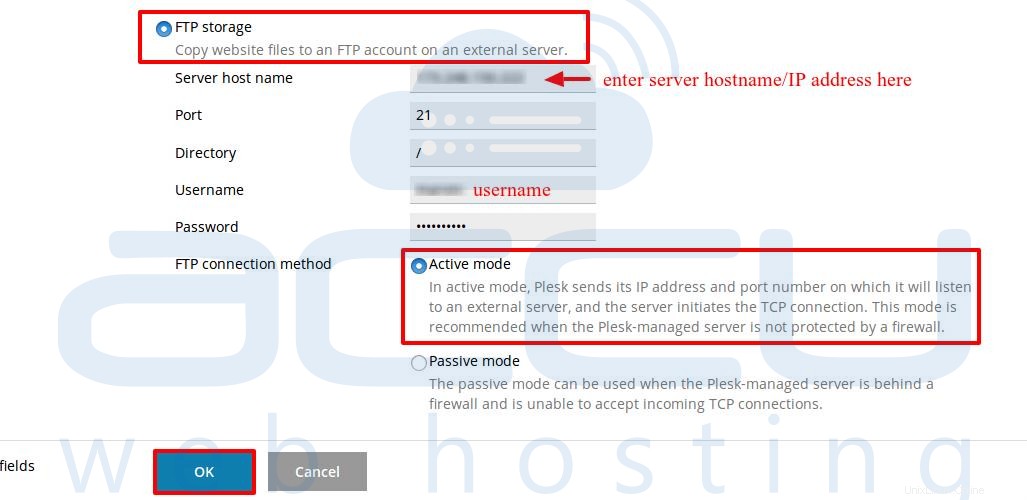
- In der FTP-Verbindungsmethode verlassen Sie den Aktivmodus Option ausgewählt. Wenn Plesk keine Verbindung zum externen FTP-Konto herstellen kann, wählen Sie den Passivmodus Option hier.
- Klicken Sie auf OK Schaltfläche.
- Es dauert eine Weile, Dateien auf ein FTP-Konto auf dem Zielserver zu kopieren. Sie werden sehen, dass Dateien kopiert wurden Meldungsfeld .
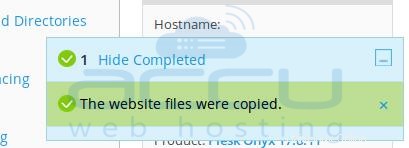
HINWEIS :Stellen Sie sicher, dass Sie gültige Anmeldeinformationen für das FTP-Konto eingeben.